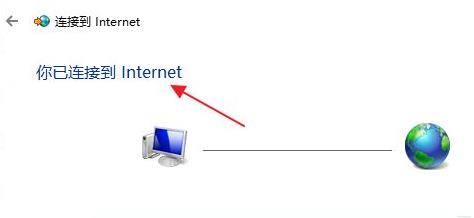1、首先看到windows11右下角的网络宽带连接图标点击进入。 2、来到设置界面后,点击设置界面里的以太网点击里面的网络和共享中心。 3、在里面点击设置新的连接或网络。 4、进入设置
1、首先看到windows11右下角的网络宽带连接图标点击进入。
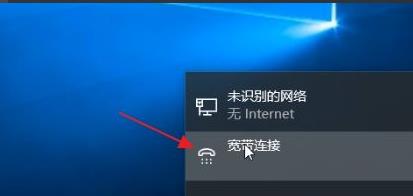
2、来到设置界面后,点击设置界面里的以太网点击里面的网络和共享中心。
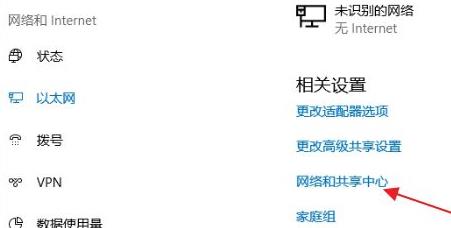
3、在里面点击设置新的连接或网络。
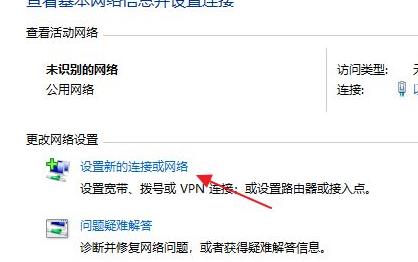
4、进入设置连接或网络处,点击连接到Internet。
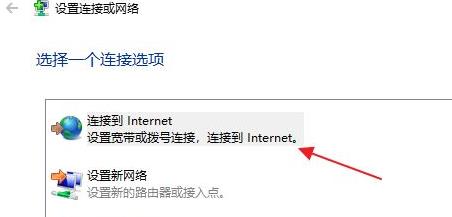
5、此时会跳出你想使用一个已有的连接吗?选则否,创建新连接。
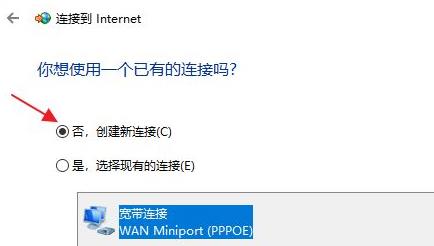
6、之后点击下方的下一步。
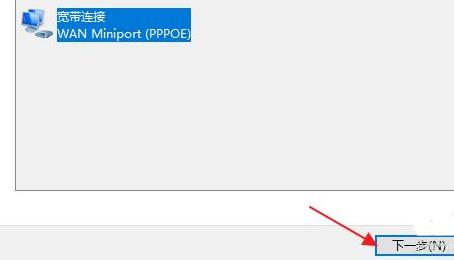
7、出现你希望如何连接?点击宽带(PPPoE)。
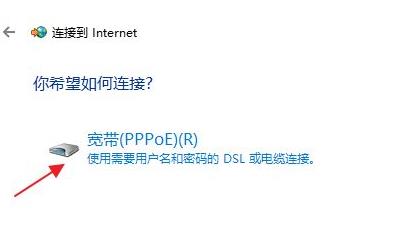
8、输入Internet服务供应商的信息。
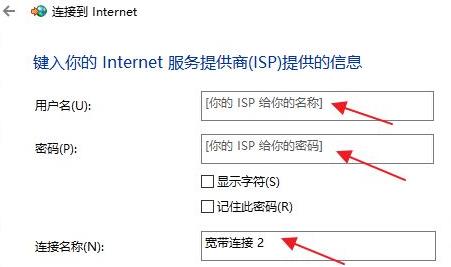
9、输入成功后点击下方的连接。
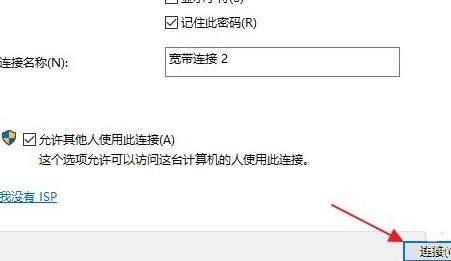
10、最后等待成功连接就可以使用网络了。